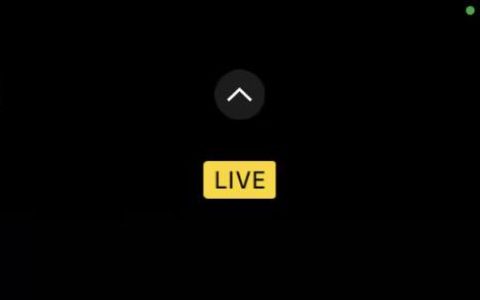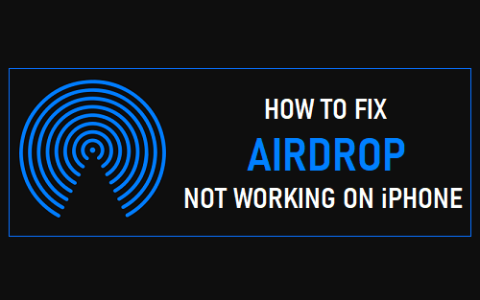每个人都有自己喜欢的苹果手机应用程序。你的一些可能是出于实用目的,而另一些可能是为了娱乐。但是,如果您的应用程序不断崩溃,那么您将需要找出解决方案,以便您可以再次充分利用手机。让我们谈谈您的应用程序可能崩溃的一些可能原因,以及您可以采取哪些措施来防止它发生。
1.重新启动可以防止您的iPhone应用程序崩溃
您的某些应用程序的内部故障可能会使它们无法正常运行。为了解决这个问题,您可以尝试的第一件事就是重启您的苹果手机。您所要做的就是按住 iPhone 的电源按钮。几秒钟后,屏幕上将出现滑动以关闭电源滑块。将其向右滑动。手机关闭后,等待几秒钟,然后再次按住电源按钮,直到屏幕上弹出 Apple 标志。
iPhone 完全重启后,尝试打开一个应用程序,看看它是否运行得更好。如果没有,请继续下一个选项。
2.尝试更新您的应用程序
iPhone 应用程序仍然崩溃?下一个合乎逻辑的步骤是更新任何具有较新版本的应用程序。每当您的任何应用程序有更新可用时,您应该会收到自动通知。它将显示为应用商店徽标右下角圆圈中的蓝色小数字。当你按下它时,你会在屏幕底部看到一个更新选项。点击它以查看哪些应用程序需要更新,然后点击屏幕右上角的全部更新。
不过,您可能由于某种原因没有收到该通知,但某些应用程序的更新仍然存在。您始终可以通过 App Store 查看应用程序的状态,而不会收到更新版本可用的通知。只需打开App Store,点击更新,然后点击屏幕顶部的全部更新。然后等待新版本的应用程序下载,并尝试那些给你带来麻烦的应用程序。
3.如果您的 iPhone 应用程序不断崩溃,请重新安装应用程序
如果这证明无效,您接下来可以尝试重新安装应用程序。如果只是您的几个应用程序出现故障,那么您可以只重新安装那些应用程序。如果它们都没有正常工作,那么您需要对它们全部执行此操作。这很耗时,但可以证明是不同的。
在屏幕上找到每个有问题的应用程序的图标,然后按下它,直到所有应用程序开始轻微振动。您应该在每个应用程序旁边看到一个“X”。为您要卸载的每个应用程序点击 X。
要重新安装每个应用程序,请打开App Store。通过在搜索引擎中输入名称来搜索您刚刚删除的应用程序。找到一个后,单击出现在它旁边的云图标。该应用程序将很快再次下载,然后您就可以免费使用它了。希望您的 iPhone 应用程序不再崩溃。
您应该知道有些应用程序是免费的,而另一些则需要付费。但是,如果您删除了之前付费的应用程序,那么您应该能够将其删除并重新下载,而无需再次支付该费用。如果 App Store 试图让您再次为该应用付费,请联系其创建者。通过为该应用程序支付一次费用,您应该获得继续使用它的许可。
4.尝试更新您的 iPhone
如果您的应用程序仍然存在问题并且它们不断崩溃,那么接下来要做的就是更新您的 iPhone。您的软件可能已过时,这可能会导致各种问题。
- 打开“设置”,然后轻点“通用”。
- 点击软件更新,您会在屏幕顶部看到该选项。
- 如果有比您正在运行的版本更新的 iOS 版本,您将看到蓝色的立即安装选项。点击按钮,更新将开始安装。如果您手机的操作系统已经是最新的,那么您将看到该消息。如果是这种情况,您将需要研究其他一些选项来解决您的应用程序问题。
5.如果您的 iPhone 应用程序不断崩溃,请执行 DFU 恢复
我们现在已经到了这样的地步,如果您的 iPhone 应用程序仍然崩溃,您将需要做一些更激烈的事情。您的 iPhone 的 DFU 恢复可能是可行的方法。这是一种特殊的恢复,旨在擦除 Apple 设备的硬件和软件。你最终会得到一个完全干净的 iPhone。
由于如果您这样做,您的所有内容和设置都将被删除,因此您应该始终在执行此操作之前备份您的 iPhone。您可以使用 iTunes 或 iCloud,视您的喜好而定。
- 首先,使用 USB 数据线将 iPhone 插入电脑。您最好使用 Apple 批准的线缆,因为这样设备发生故障的可能性较小。
- 打开iTunes。
- 按住手机上的睡眠/唤醒按钮以及主页按钮。如果您使用的是iPhone 6S或更早机型,请执行此操作。如果您使用的是iPhone 7或更高版本,它将是音量调低按钮。
- 您现在应该会在 iTunes 中看到一条消息,内容为“iTunes 检测到 iPhone 处于恢复模式”。
- 放开主页按钮或降低音量按钮,具体取决于您拥有的 iPhone 型号。此时你的手机显示屏应该是全黑的。如果不是,那么您没有成功访问 DFU 还原模式,您需要重试。
- 您现在可以使用 iTunes 恢复手机。
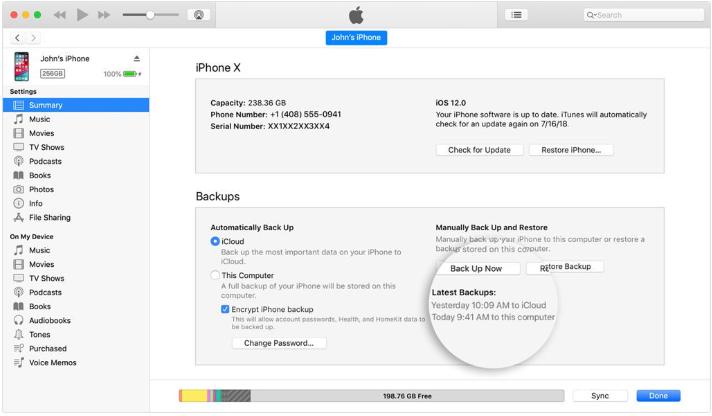
这是您可以使用 Apple 设备执行的“最深度”恢复类型,因此如果没有其他方法,这很可能会防止您的应用程序崩溃。
6.如果这些解决方案都不起作用怎么办?
如果您已经尝试了我们提到的所有方法,但没有任何东西可以让您的 iPhone 应用程序停止崩溃,那么您应该联系 Apple 支持。你可以在线联系他们,但如果你身边有一个 Genius Bar,将手机带到 Apple Store 可能更有意义。Geniuses 可以查看它并弄清楚它发生了什么。
问题可能与硬件有关。您手机的内部组件可能已损坏,这会影响您成功运行应用程序的能力。如果您的设备仍在出厂保修期内,那么修理它应该不需要任何费用。如果保修期已过,则您需要自行支付维修费用。不过,您可能会发现它是值得的,因为无法运行您最喜爱的应用程序的 iPhone 对您来说不是很有用。